
대부분의 사람들은 책을 구체화된 버전으로 가질 필요 없이 책을 읽는 것을 좋아합니다. eBook은 여러 가지 이유로 인해 변형될 수 있는 일반 페이퍼백 버전보다 휴대하고 읽기가 훨씬 더 편리합니다. 페이지가 손상되어 결국 구겨지는 책을 원하지 않는다면 eBook을 재미있게 읽을 수 있습니다. MOBI는 독자에게 읽기 유연성을 제공하기 위해 인터넷에 널리 퍼져 있는 유명한 eBook 파일 형식 중 하나입니다. 그러나 먼저 Android에서 MOBI 파일을 여는 방법을 알아야 합니다. 또한 Android에서 MOBI 파일을 열 수 있는 다양한 앱을 사용하여 연속 읽기를 유지할 수 있습니다. 따라서 전체 기사를 읽고 Android에서 EPUB 및 MOBI 파일을 여는 방법을 이해하십시오.

목차
Android에서 MOBI 파일을 여는 방법
MOBI 파일은 디지털로 읽을 수 있는 파일 및 책을 저장하는 데 사용되는 Mobipocket eBook 파일입니다. 이 파일 형식의 일부 기능은 다음과 같습니다.
- 낮은 대역폭에서도 모바일 장치에서 이러한 파일을 읽을 수 있습니다.
- 또한 북마크, 프레임, JavaScript, 파일에 수정 및 메모 추가를 지원합니다.
- MOBI 파일 형식도 PRC 표준으로 확장됩니다.
- 이 형식은 인덱싱 지원, 고급 탐색 제어 및 높은 수준의 압축을 포함하여 복잡한 콘텐츠를 처리할 수 있습니다.
이러한 파일 형식은 어떤 앱에서도 쉽게 열리지 않기 때문에 Android에서 MOBI 파일을 열려면 앱이 반드시 필요합니다. 일부 앱을 보고 각 앱을 사용하여 Android에서 MOBI 파일을 여는 방법을 알아보겠습니다.
참고: 스마트폰에는 동일한 설정 옵션이 없기 때문에 제조업체마다 다릅니다. 따라서 변경하기 전에 올바른 설정을 확인하십시오. 이 단계는 아래 그림과 같이 MIUI 11에서 수행되었습니다.
1. 킨들 앱 사용
Kindle은 책, 잡지, 신문 등을 읽을 수 있는 가장 인기 있는 앱 중 하나입니다. 아래에 언급된 다양한 기능을 사용하면서 이 플랫폼에서 사용할 수 있는 수천 권의 책 중에서 선택할 수 있습니다.
- 100만 권의 책 중에서 원하는 책을 선택할 수 있습니다.
- 또한 읽기 경험을 용이하게 하기 위해 내장된 사전과 Wikipedia를 제공합니다.
- 책을 동기화하고 여러 기기에서 읽을 수 있습니다.
- 그것은 당신이 그것을 사기 전에 책의 첫 번째 장을 읽을 수 있게 하여 당신이 그 책을 살지 말지 결정하기 쉽게 해준다.
- 밝기, 배경색, 글꼴 크기 등과 같은 다양한 매개변수를 사용자 정의하여 책의 몰입도를 높일 수 있습니다.
- Kindle은 AZW, MOBI, PDF, TXT, DOCX, DOC, RTF, PSZ, PRC 등과 같은 형식을 지원합니다.
Kindle 앱을 사용하여 Android에서 MOBI 파일을 열려면 다음 단계를 읽고 따르십시오.
1. Google Play 스토어에서 장치에 Kindle 애플리케이션을 설치합니다.
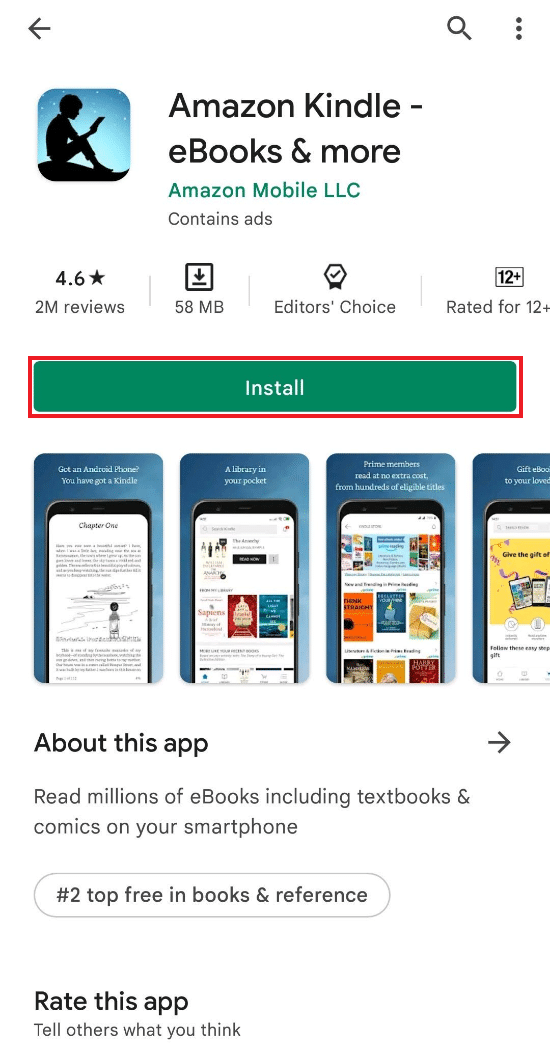
2. 장치에서 파일 관리자를 열고 다운로드 폴더를 누릅니다.
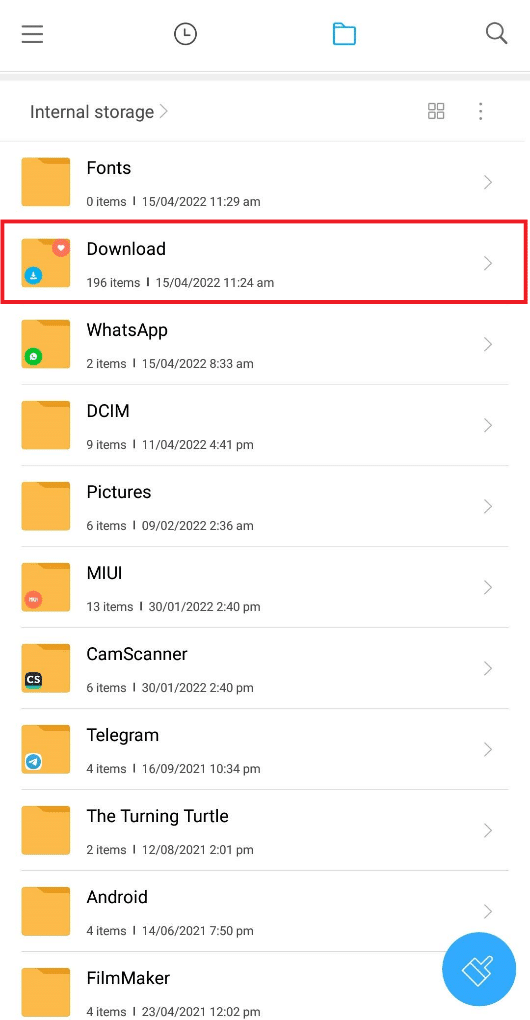
3. 폴더에서 다운로드한 MOBI 파일을 선택합니다.
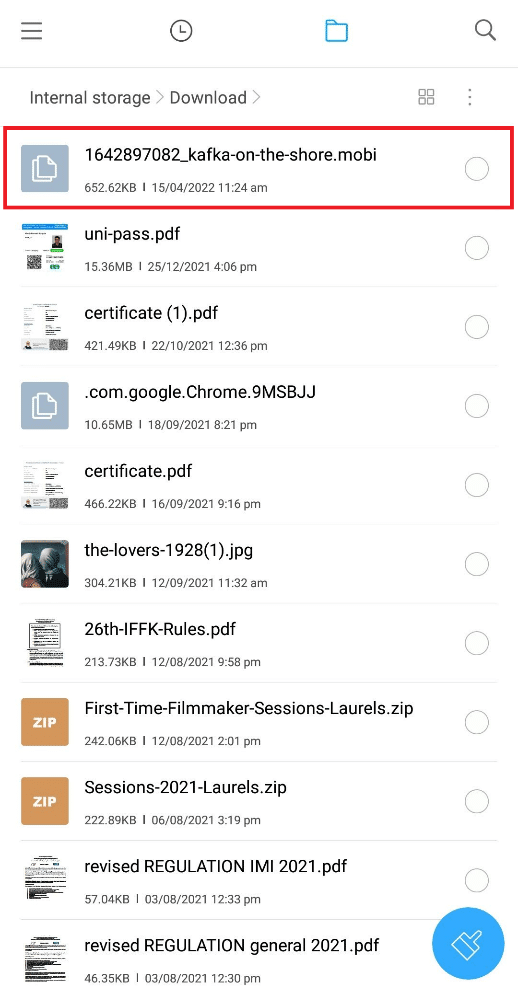
4. 아래와 같이 이동 옵션을 탭합니다.
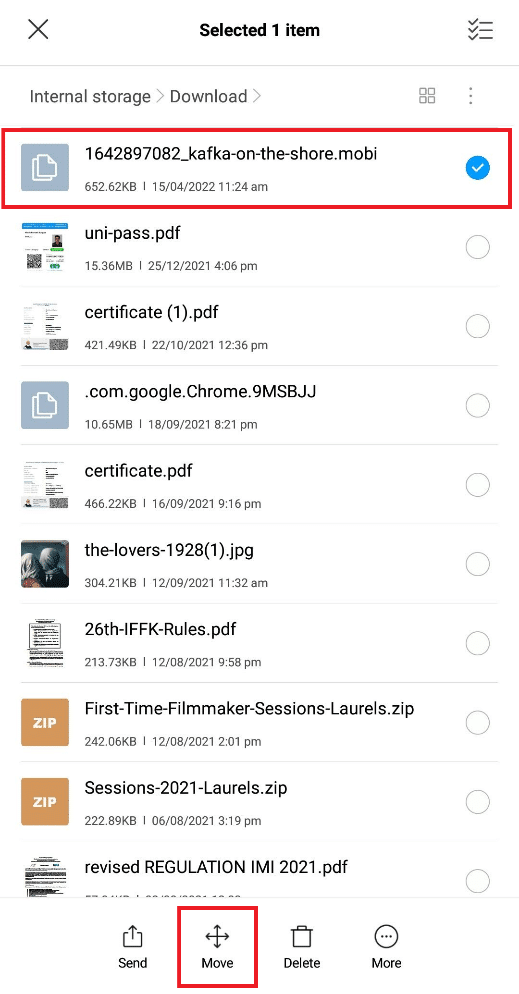
5. 내부 저장소를 누릅니다.
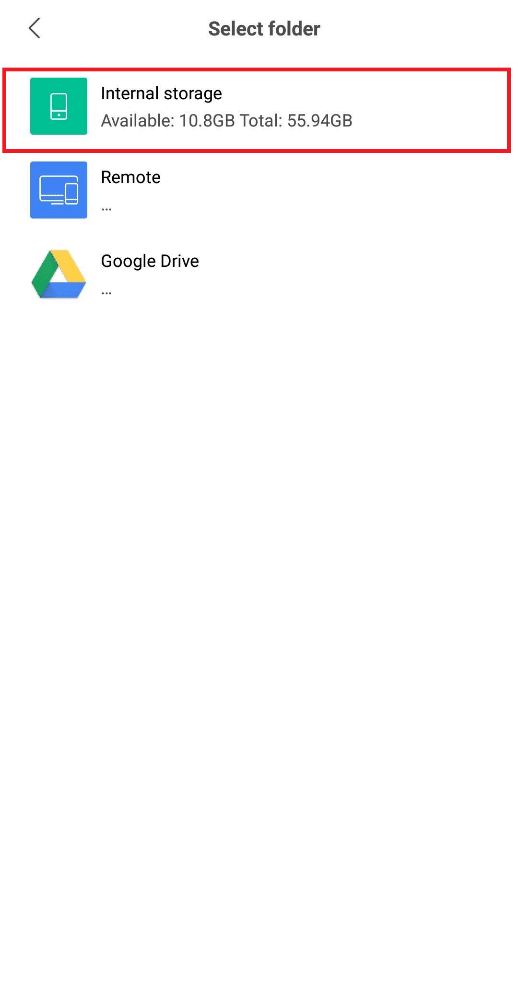
6. 아래와 같이 목록에서 Android 폴더를 누릅니다.
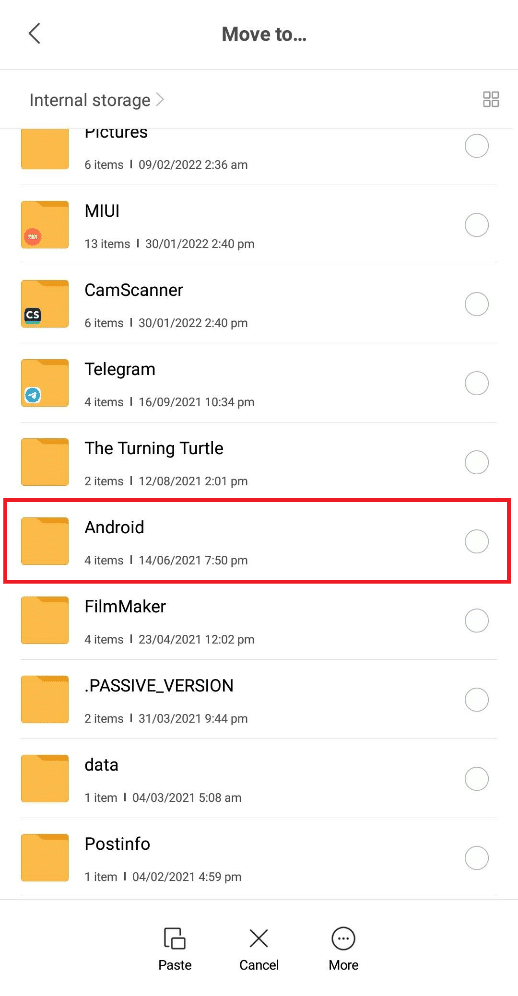
7. 데이터 폴더를 탭합니다.
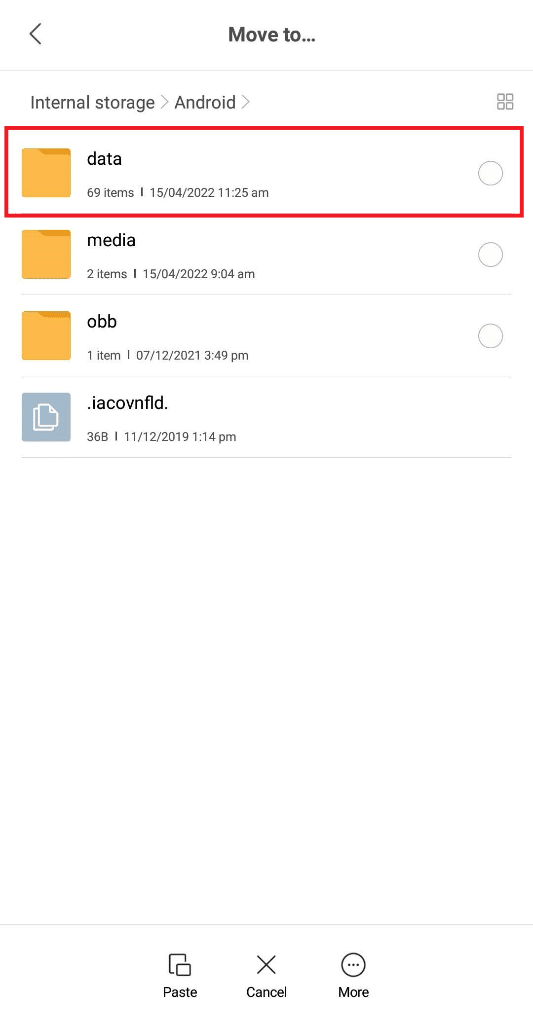
8. 아래와 같이 com.amazon.kindle이라는 Kindle 폴더를 찾아서 누릅니다.
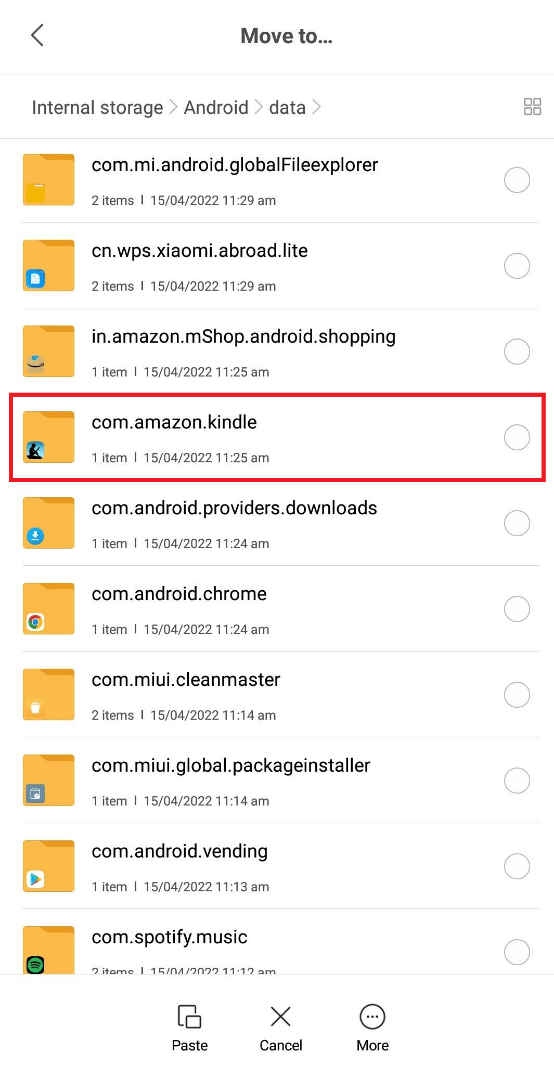
9. 을 누르고 파일 폴더로 들어갑니다.
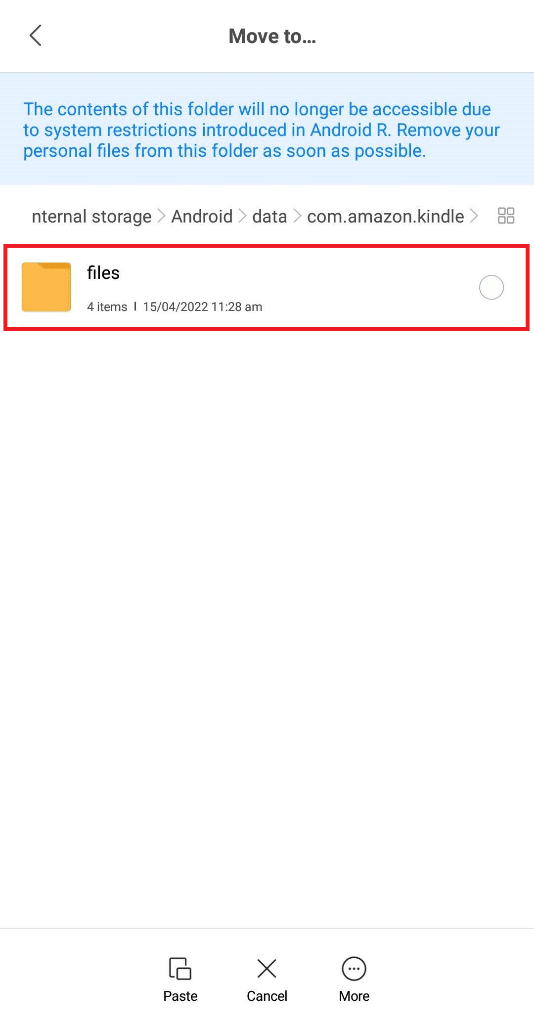
10. 선택한 MOBI 파일을 이 폴더에 붙여넣으려면 붙여넣기 옵션을 누릅니다.
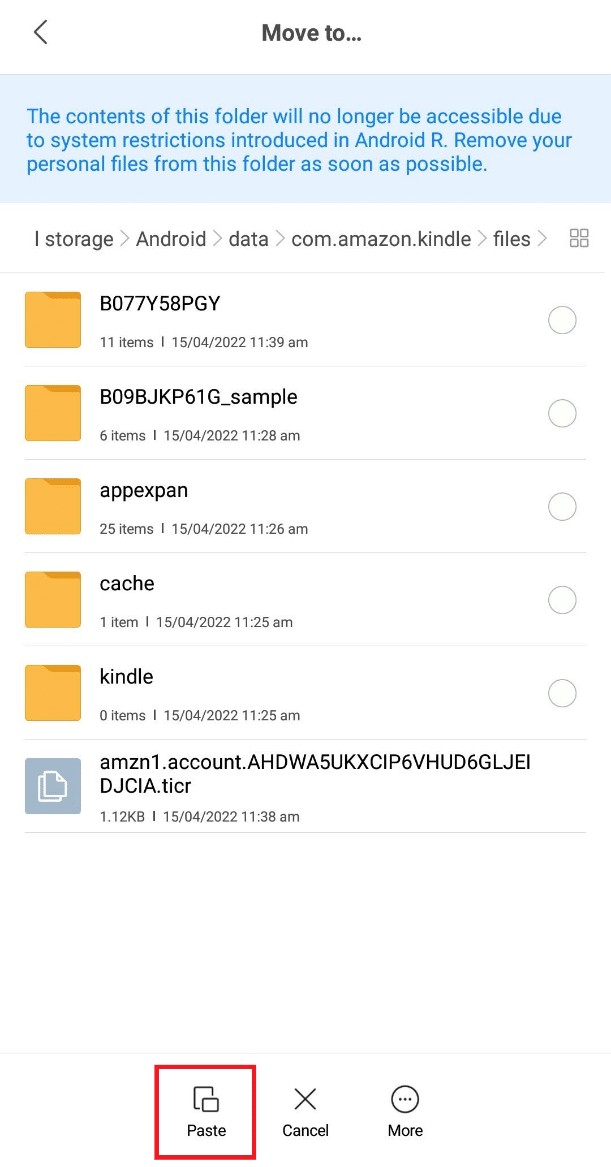
11. MOBI 파일이 즉시 Kindle 폴더로 이동됩니다.
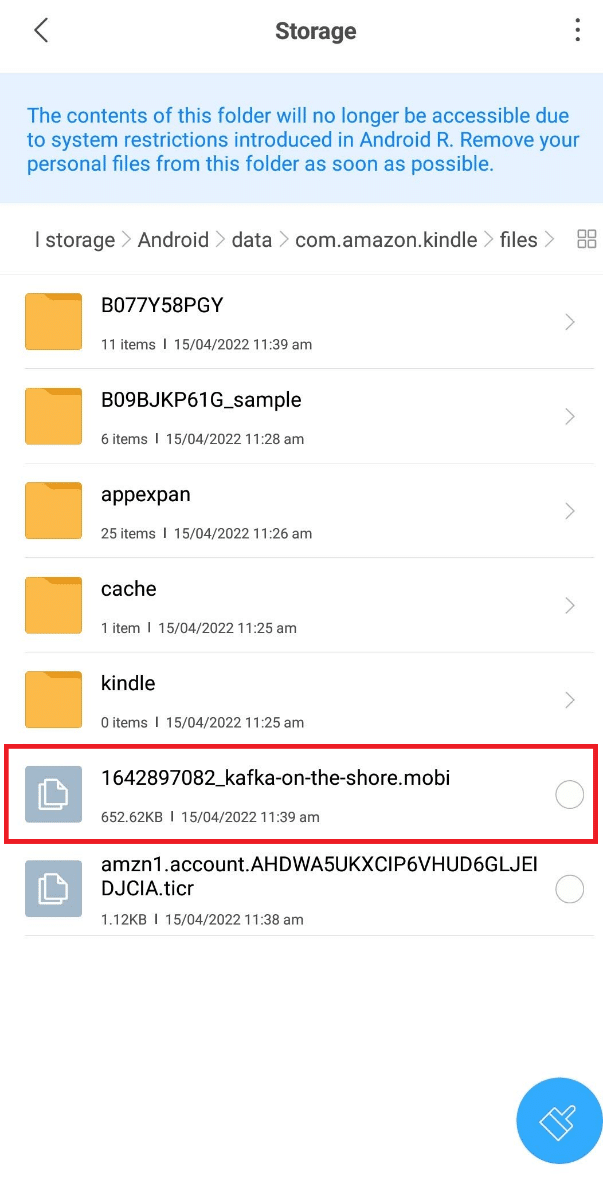
12. 이제 장치에서 Kindle 응용 프로그램을 열면 아래와 같이 라이브러리에서 이동한 MOBI 파일을 찾을 수 있습니다.
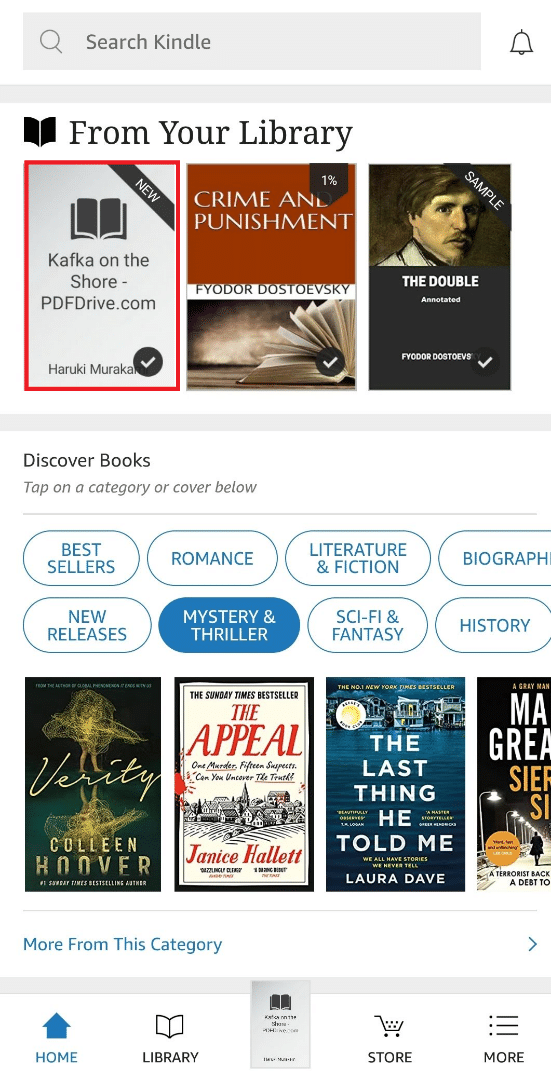
13. 파일을 탭하고 읽기를 시작합니다.
2. eReader Prestigio: Book Reader 앱 사용
Android에서 MOBI 파일을 여는 또 다른 인기 있는 앱입니다. 그것은 과시 할 멋진 기능이 있으며 그 중 일부는 아래에 언급되어 있습니다.
- 이 응용 프로그램은 HTML, EPUB, DJVU, MOBI, TXT, ZIP 등의 파일 형식을 편안하게 지원합니다.
- 다양한 언어로 된 책을 읽을 수 있는 텍스트 읽어주기 기능을 제공합니다.
- 앱 라이브러리에서 특정 교과서 및 파일 형식을 검색할 수 있습니다.
- 또한 내장된 사전에 액세스할 수 있습니다.
- 또한 야간 모드를 사용하여 책을 읽는 동안 눈의 스트레스를 풀 수 있습니다.
이제 eReader Prestigio를 사용하여 Android에서 MOBI 파일을 여는 방법을 아는 단계를 살펴보겠습니다.
1. Google Play 스토어에서 eReader Prestigio 애플리케이션을 설치합니다.
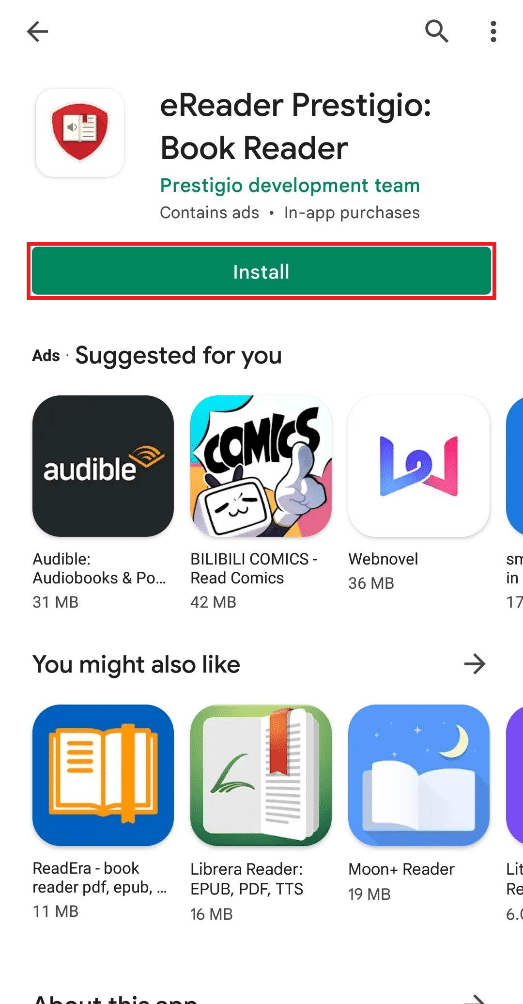
2. 설치가 완료된 후 응용 프로그램을 열고 eReader Prestigio가 장치의 사진, 미디어 및 파일에 액세스하도록 허용하시겠습니까?라는 팝업 질문이 표시되면 허용을 탭합니다. 아래 그림과 같이.
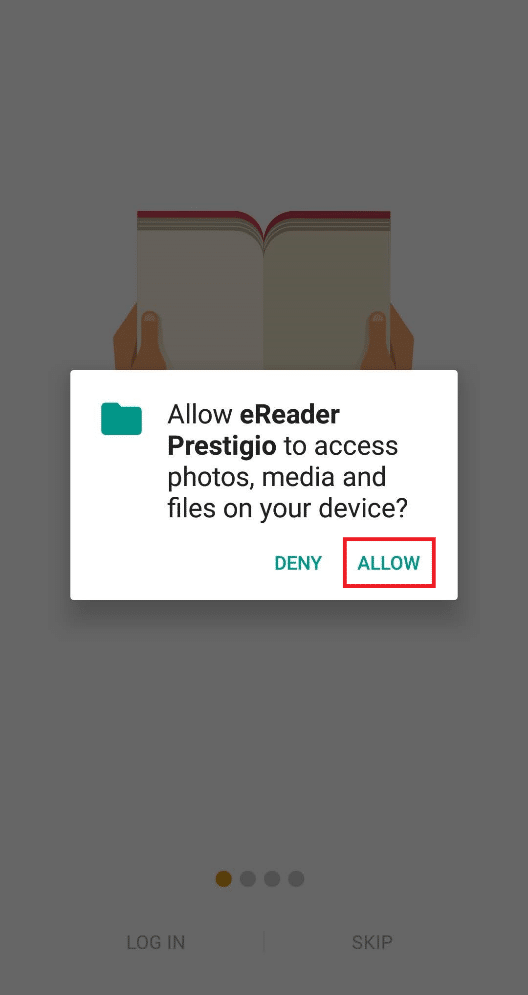
3. 건너뛰기 옵션을 눌러 MOBI 파일을 빠르게 엽니다. 나중에 앱에 로그인할 수 있습니다.
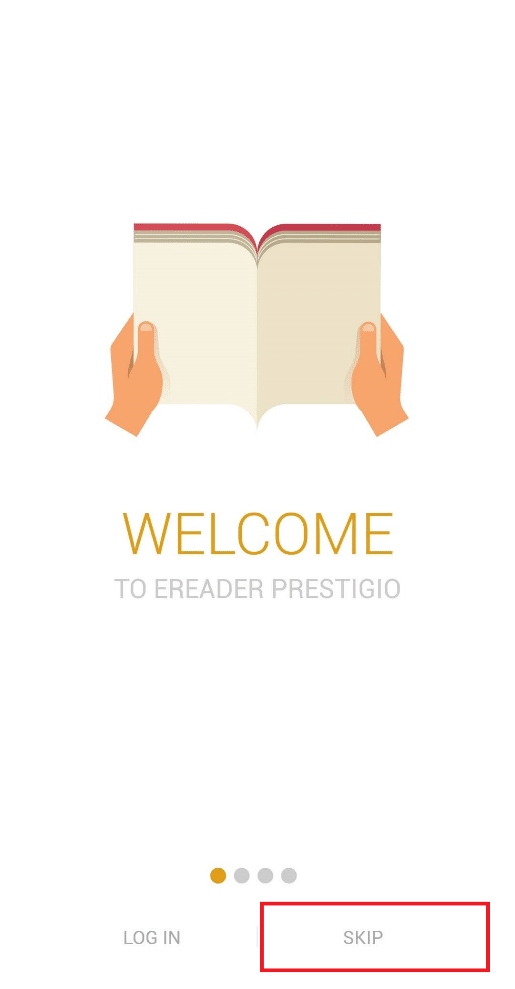
4. 아래와 같이 왼쪽 상단에서 햄버거 아이콘을 탭합니다.

5. 열린 창에서 파일 옵션을 누릅니다.
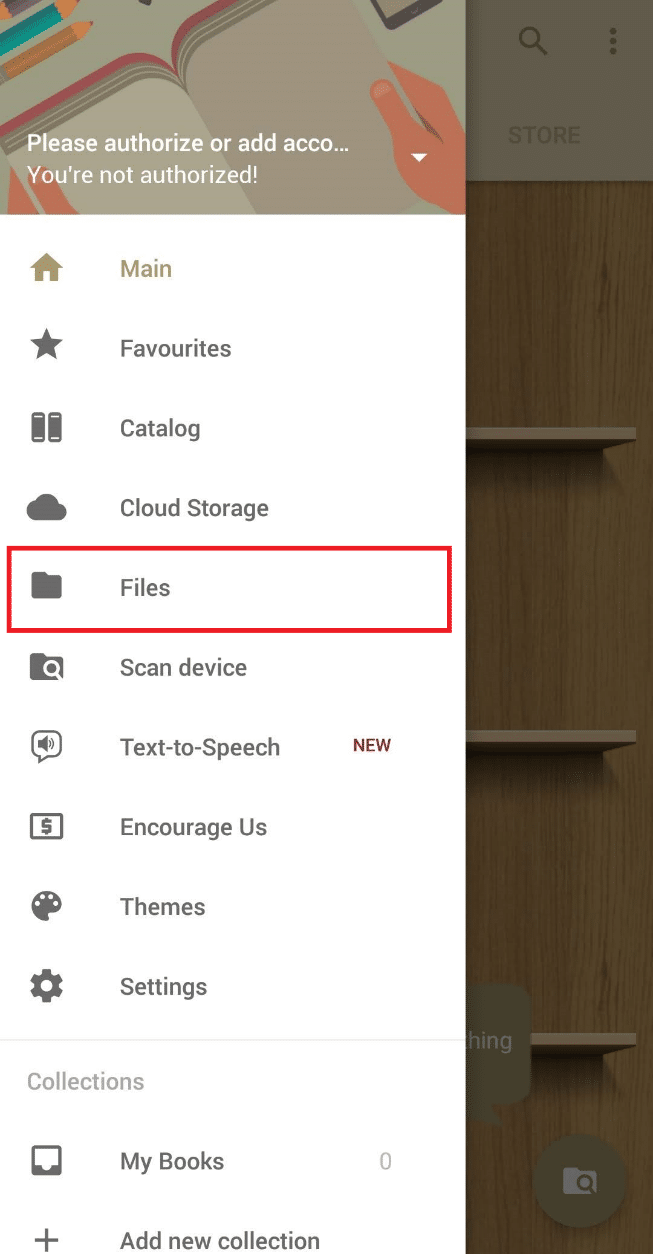
6. 아래와 같이 SD 카드를 탭합니다.
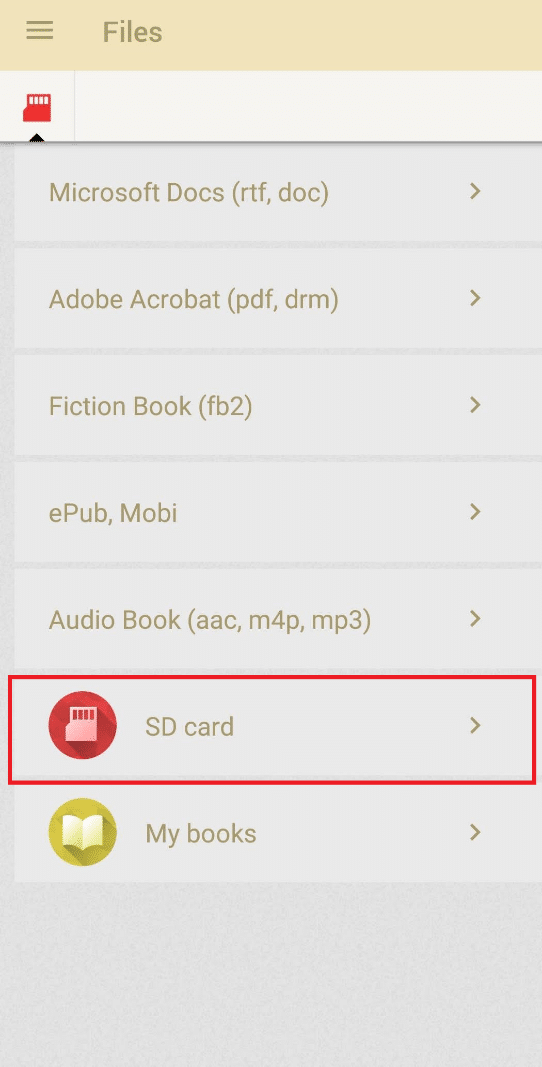
7. 아래로 스크롤하여 다운로드 폴더를 찾아 탭하여 엽니다.
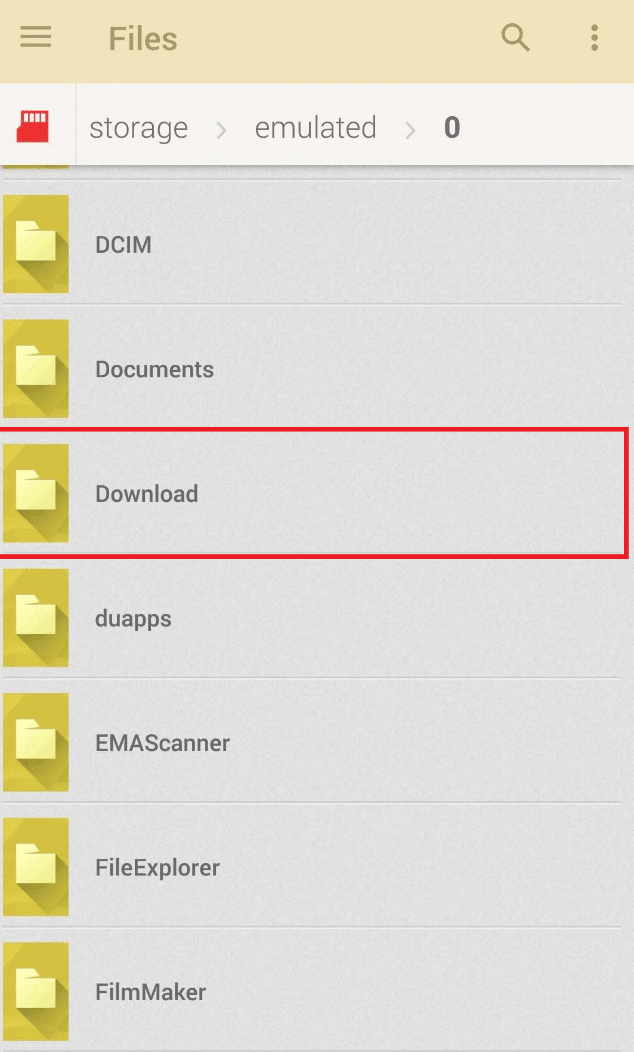
8. 목록에서 원하는 MOBI 파일을 찾아 누릅니다.
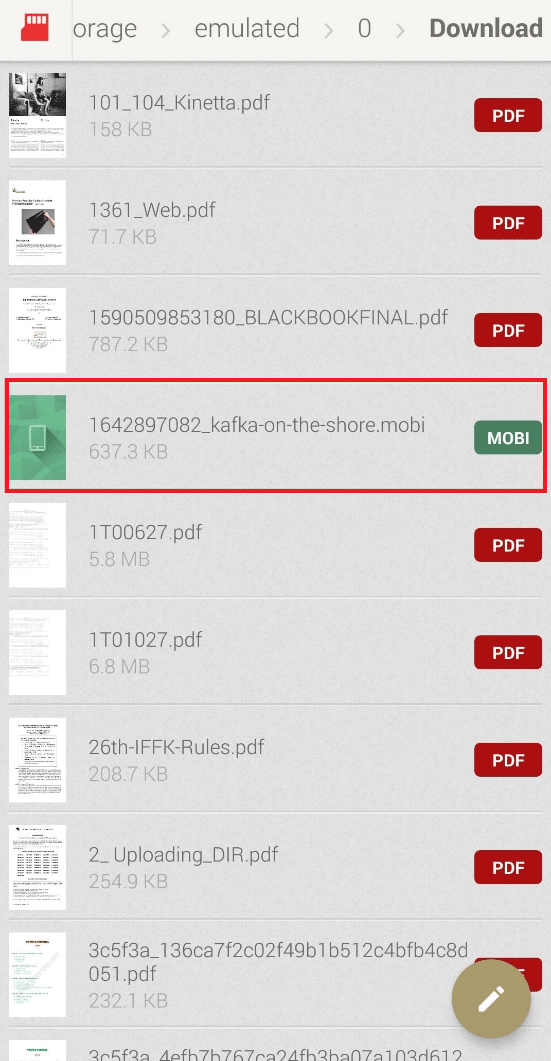
이제 MOBI 파일이 열리고 장치에서 원할 때마다 읽을 수 있습니다.
3. Cool Reader 앱 사용
Cool Reader는 장치에 있는 모든 파일 형식의 읽기 경험을 향상시키는 몇 가지 매력적인 기능을 제공하는 eBook 리더 응용 프로그램입니다. 이러한 기능 중 일부는 다음과 같습니다.
- TTS(텍스트 음성 변환) 및 OPDS(온라인 카탈로그) 지원이 있습니다.
- Cool Reader는 제목 자동 감지와 같은 TXT 파일 형식을 자동으로 다시 지정하고 zip 아카이브에서 책을 읽을 수도 있습니다.
- 내장된 파일 브라우저를 사용하여 최근 책에 빠르게 액세스할 수 있습니다.
- 이 앱은 TXT, RTF, MOBI, HTML, DOC, PML 및 기타 여러 파일 형식을 지원합니다.
다음 단계는 Android 질문에서 EPUB 및 MOBI 파일을 포괄적으로 여는 방법에 대한 답변입니다.
1. 기기에 Cool Reader 애플리케이션을 설치합니다.
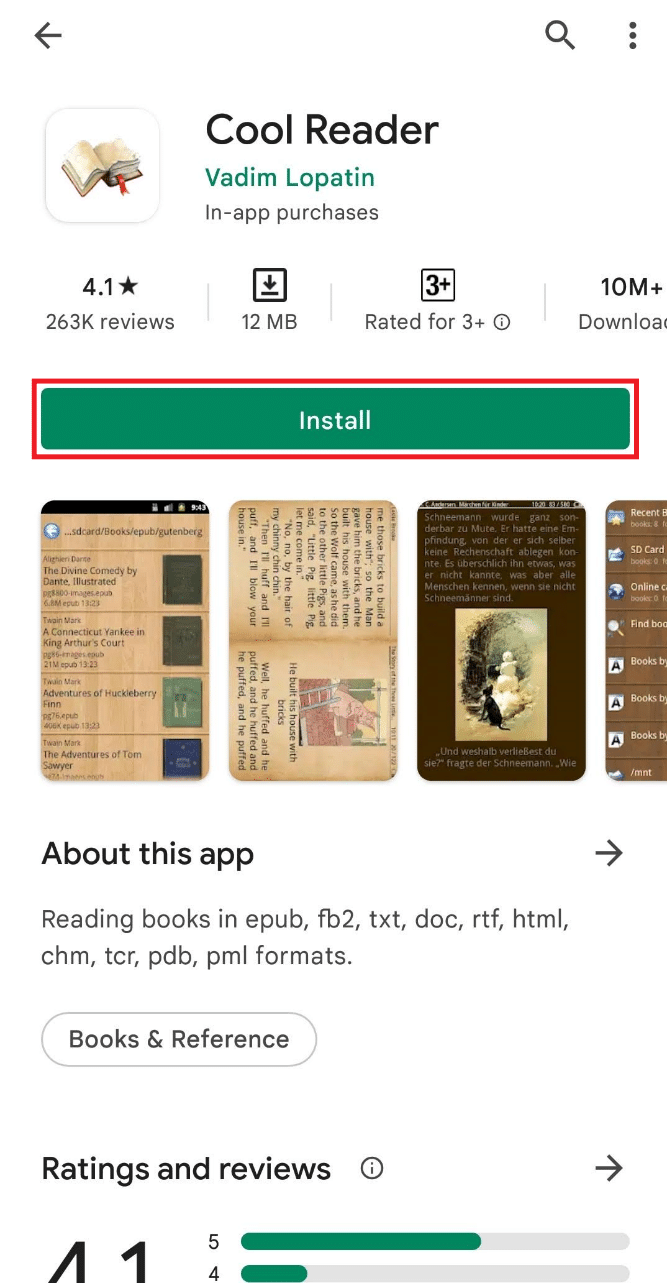
2. 설치가 완료된 후 응용 프로그램을 열고 Cool Reader가 장치의 사진, 미디어 및 파일에 액세스하도록 허용하시겠습니까?라는 팝업 질문이 표시되면 허용을 탭합니다. 아래 그림과 같이.
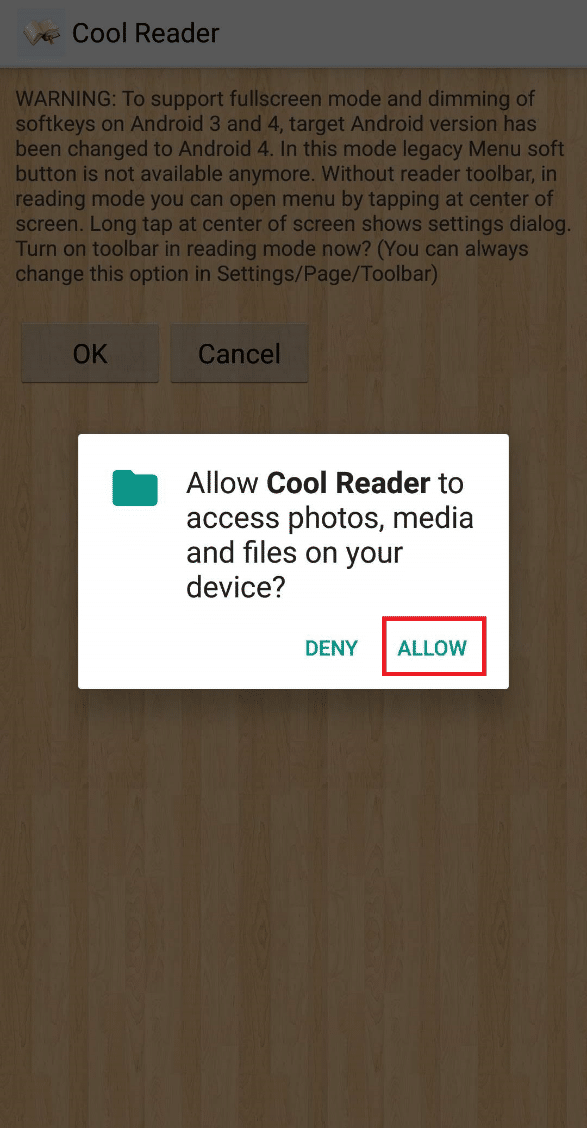
3. 아래와 같이 파일 시스템 찾아보기 섹션에서 SD 옵션을 누릅니다.
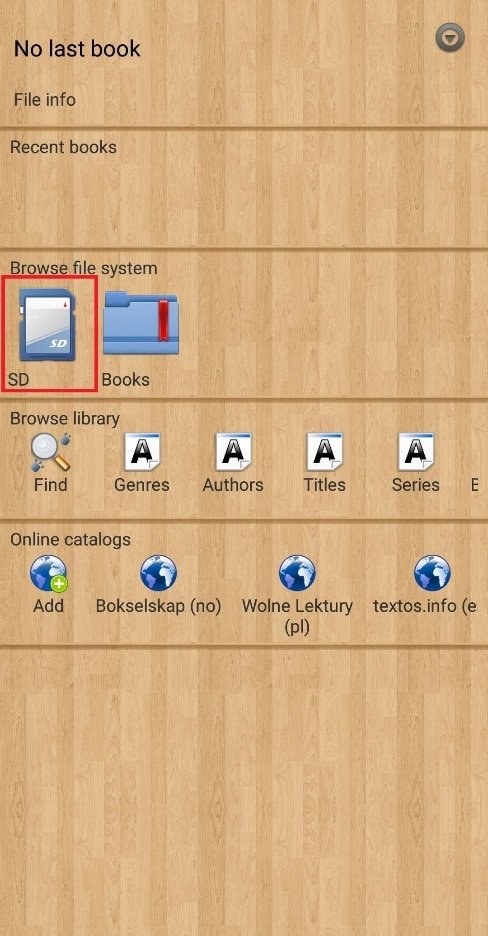
4. 을 눌러 다운로드 폴더를 엽니다.
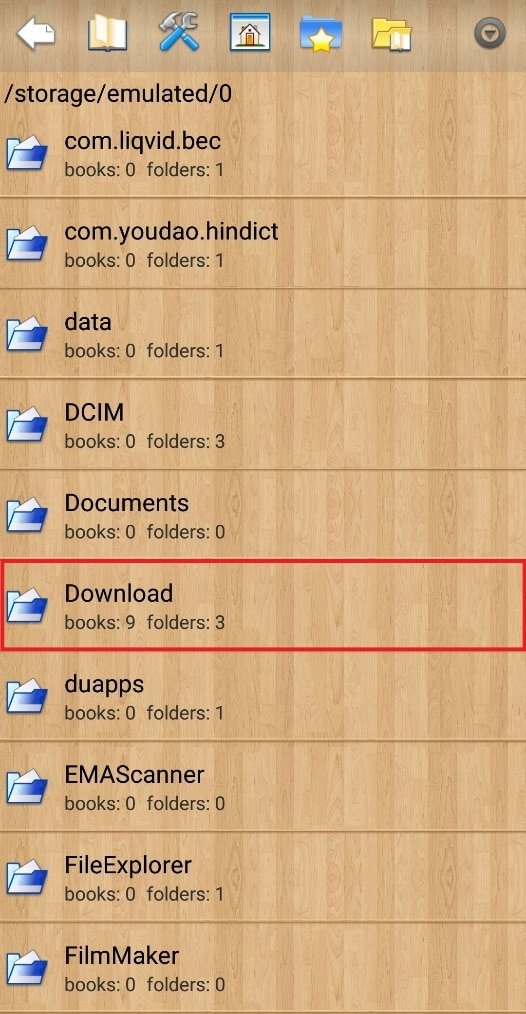
5. 아래로 스크롤하여 열려는 MOBI 파일을 찾습니다. 탭하여 엽니다.
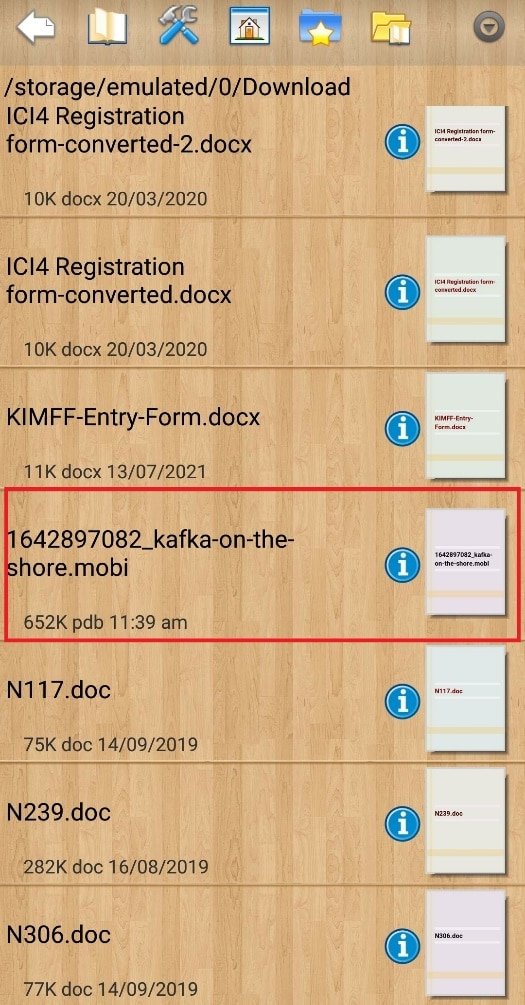
Cool Reader 응용 프로그램에서 원하는 MOBI 파일이 열립니다.
***
이제 언급된 단계를 통해 Android에서 MOBI 파일을 여는 방법을 배웠습니다. 이 기사에서 Android에서 MOBI 파일을 여는 언급된 모든 앱은 동일한 작업을 성공적으로 수행하는 데 도움이 될 것입니다. 이 주제 또는 도움이 필요한 다른 주제에 대해 질문이나 제안이 있는 경우 아래 댓글 섹션을 통해 연락할 수 있습니다.

